Autors Navjašrī Prabhu
Vai zinājāt, cik viegli ir noņemt attēla fonu, izmantojot Microsoft Word? Tam nav nepieciešama papildu redaktora programmatūra. Tikai daži soļi, un tas ir darīts. Šis raksts izskaidro visu par to. Sāksim!
Kā noņemt attēla fonu programmā Microsoft Word
1. darbība: atveriet Microsoft Word, kurā ir rediģējamais attēls.
2. darbība: Izvēlieties attēlu, noklikšķinot uz tā.
3. darbība: noklikšķiniet uz The Attēla formāts cilne, kas atrodas augšpusē. Microsoft Word vecākajās versijās tas ir nosaukts par formātu.
REKLĀMA
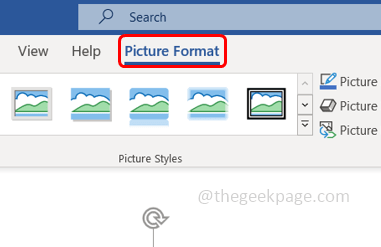
4. darbība: pēc tam noklikšķiniet uz Noņemt fonu opciju
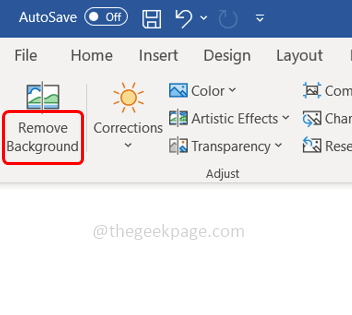
5. darbība: attēla fons kļūst citā krāsā (fuksīna).
6. darbība: noklikšķiniet uz SaglabātIzmaiņas opcija augšpusē.
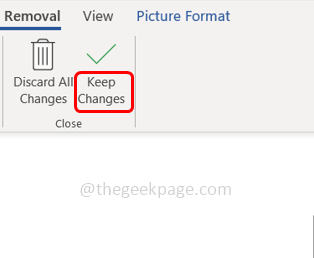
7. darbība. Gatavs attēla fons tiek noņemts.

8. darbība. Ja vēlaties saglabāt dažas fuksīna apgabala daļas (izvēlētais apgabals), atlasiet Atzīmējiet apgabalus, kas jāsaglabā.
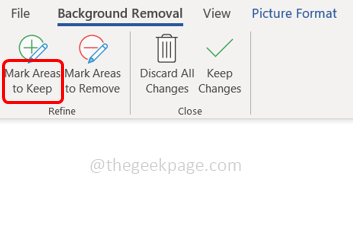
9. darbība: izvēlieties tās fuksīna apgabala daļas, kuras nevajadzētu noņemt.
10. darbība: pēc tam noklikšķiniet uz Saglabāt izmaiņas.

11. darbība. Ja vēlaties noņemt daļu no paša attēla, atlasiet Atzīmējiet noņemamos apgabalus
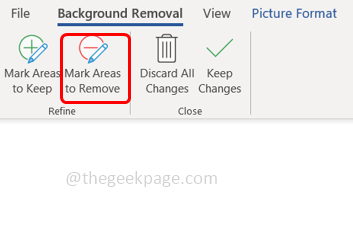
12. darbība. Pēc tam izvēlieties attēla daļas, kuras ir jānoņem. Pēc tam noklikšķiniet uz Saglabāt izmaiņas.

13. darbība: ja vēlaties atgūt iepriekšējo attēlu, kurā nebija modifikāciju, noklikšķiniet uz Atmest visas izmaiņas. Tiks parādīts ievietotais attēls bez izmaiņām.
1. darbība — Lejupielādējiet Restoro datora labošanas rīku no šejienes
2. darbība - Noklikšķiniet uz Sākt skenēšanu, lai automātiski atrastu un labotu jebkuru datora problēmu.
Tieši tā! Vai nav super viegli? Es ceru, ka šis raksts jums palīdzēja. Paldies!!

